YouTube Shorts er en fremragende måde at dele kreative indhold på i kort tid og nå ud til en bredere målgruppe. Mange brugere er dog usikre på, hvordan de kan uploade Shorts fra en pc, da funktionen på smartphones er mere intuitiv. I denne vejledning vil jeg trin for trin forklare dig, hvordan du kan uploade YouTube Shorts fra en pc. Jeg vil også komme ind på vigtige punkter, som du bør være opmærksom på, for at sikre, at din korte video bliver en succes.
Vigtigste erkendelser For at uploade en YouTube Short succesfuldt, skal din video være under 60 sekunder lang og i formatet 9:16. På denne måde kan du udnytte fuldt ud potentialet af YouTube Shorts.
Trin-for-trin vejledning
Trin 1: Videoformat og -længde
Før du overhovedet tænker på at uploade en Short, skal du sikre dig, at din video har den rigtige længde og det passende format. Videoen skal være under et minut lang. Hvis den er længere, kan du ikke uploade den. Det andet vigtige kriterium er formatet. Din Short skal være i 9:16-formatet, hvilket betyder, at opløsningen skal være 1080x1920 pixels. Dette er det lodrette format, der er optimeret til vertikale videoer.
Trin 2: Videooptagelse
Hvis du vil optage din video med en smartphone, skal du huske at holde enheden lodret. Drej din smartphone for at bruge det lodrette format og bevare 9:16-formatet. Dette bringer dig allerede på rette vej til at producere en tiltalende Short.
Trin 3: Åbn YouTube-platform
Åbn nu din foretrukne webbrowser og gå til YouTube-webstedet. Log ind på din konto, hvis du endnu ikke har gjort det. I øverste højre hjørne finder du knappen "Opret". Klik på den for at se flere muligheder.
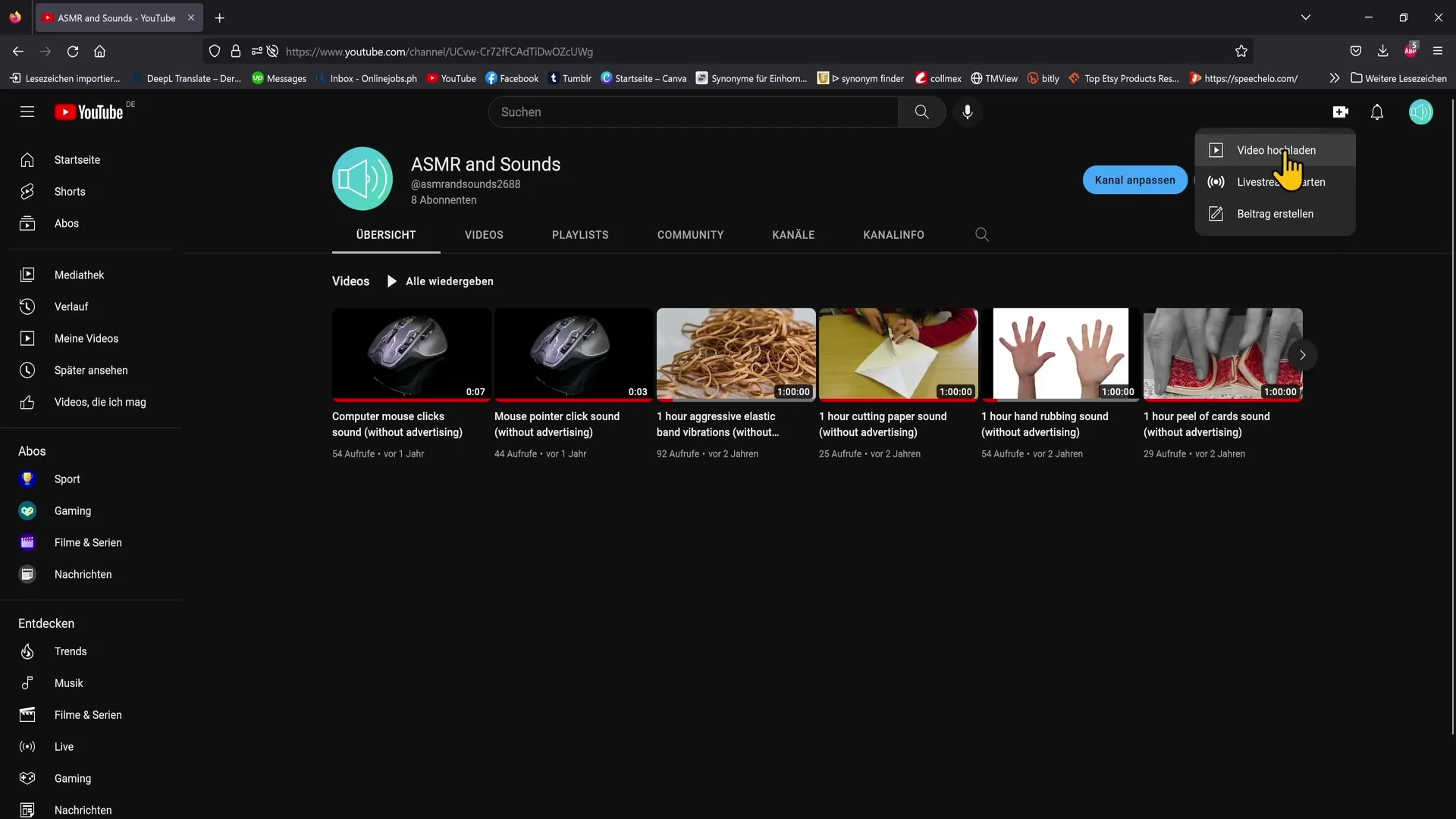
Trin 4: Upload af Short
Efter at have klikket på "Opret", vælg muligheden "Upload". Klik derefter på "Vælg fil" og naviger til det sted, hvor din Short er placeret. Vælg derefter filen og klik på "Åbn".
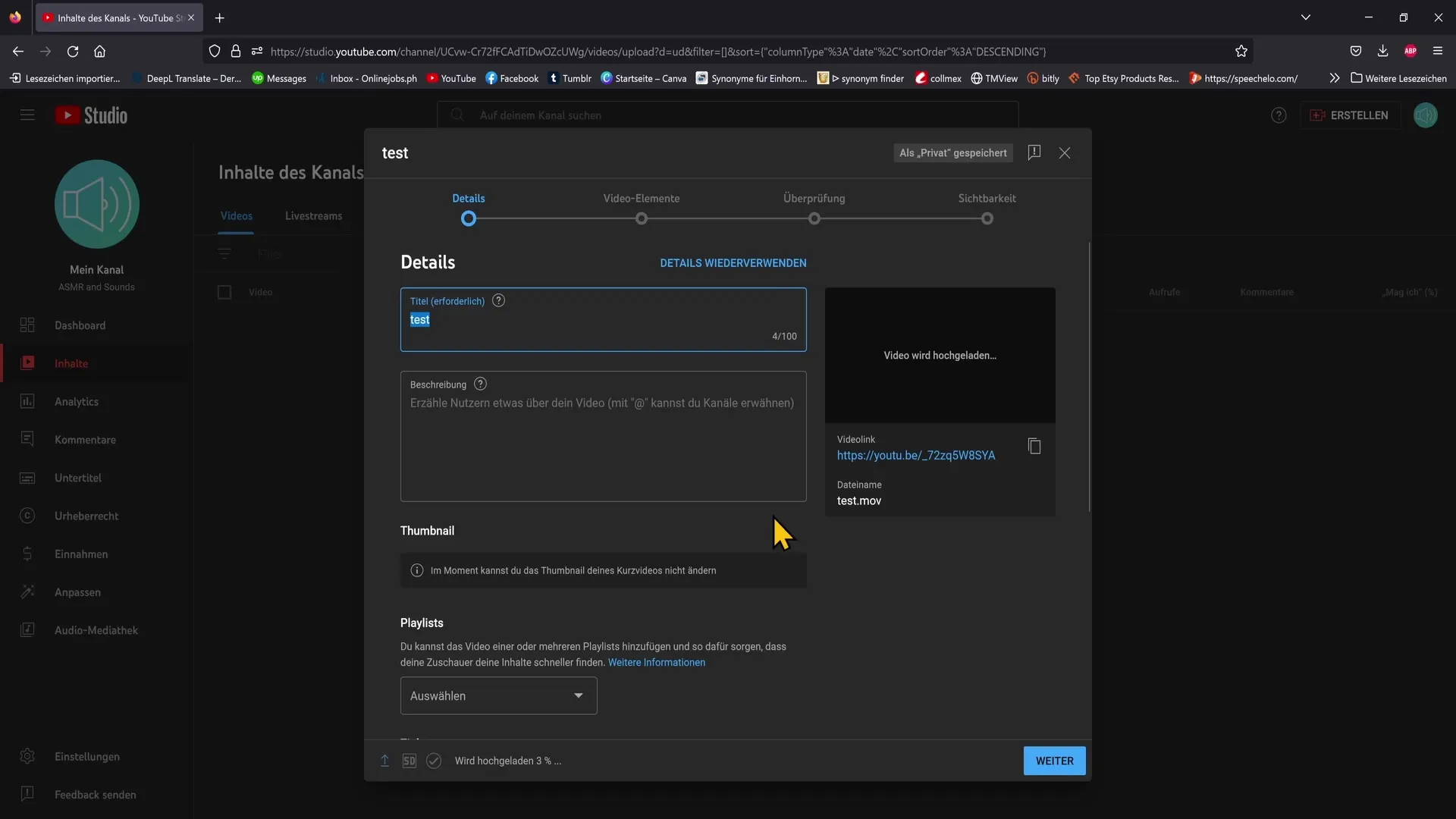
Trin 5: Titel og Hashtags
Et vigtigt tip: Tidligere var det nødvendigt at tilføje hashtaggen "#shorts" i titlen på din video, men det er ikke længere obligatorisk i dag. YouTube genkender automatisk, at det er en Short, hvis du overholder de førnævnte kriterier. Du kan dog for en sikkerheds skyld vælge at inkludere hashtagget i titlen.
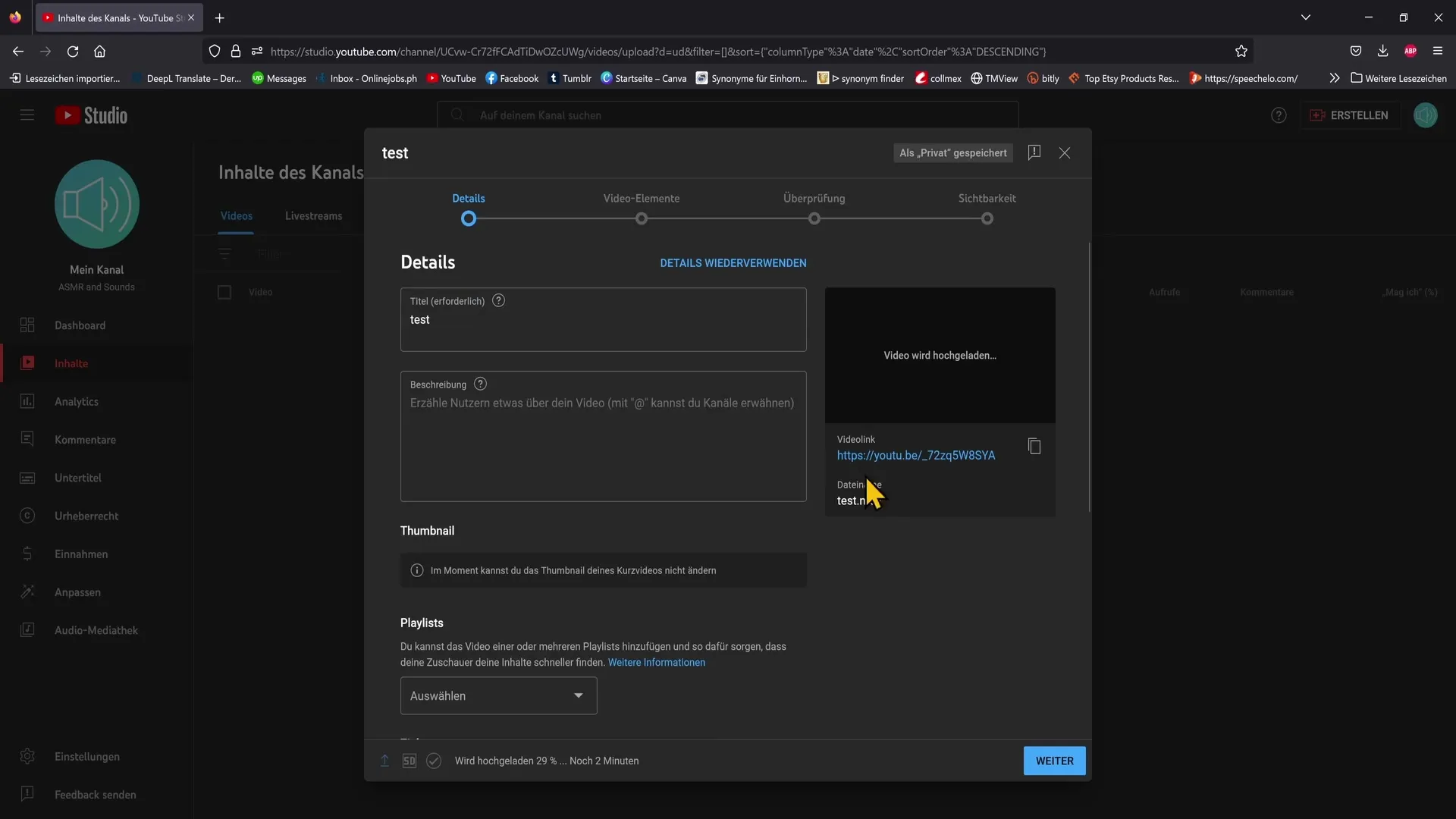
Trin 6: Titel og beskrivelse
Giv din Short en spændende titel, der vækker seernes interesse. Et godt eksempel kunne være "Fortroligt Photoshop Trick, du ikke kendte." Dette sikrer, at flere mennesker klikker på din video. I beskrivelsen kan du gentage titlen og også indsætte links til dine sociale mediekanaler eller tilknyttede links.
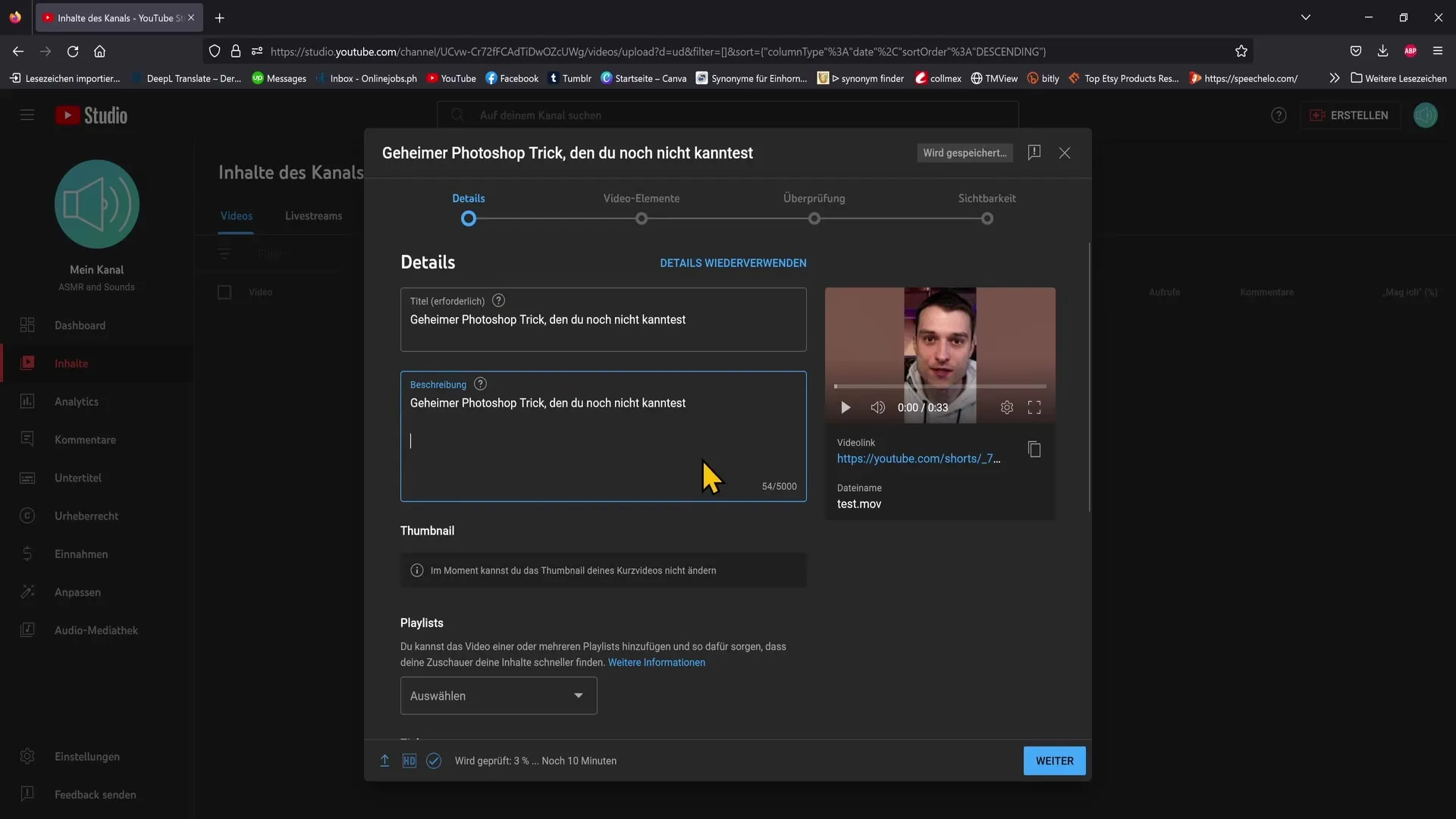
Trin 7: Børnevenlighed og Tags
Det er vigtigt at angive, om din video specifikt er egnet til børn. Det vil normalt ikke være nødvendigt for Shorts. Derudover kan tags hjælpe med at gøre din Short mere synlig inden for bestemte kategorier. Det anbefales at bruge relevante tags som "Photoshop Tips" eller "Adobe Photoshop Tutorial Danish" for at øge synligheden.
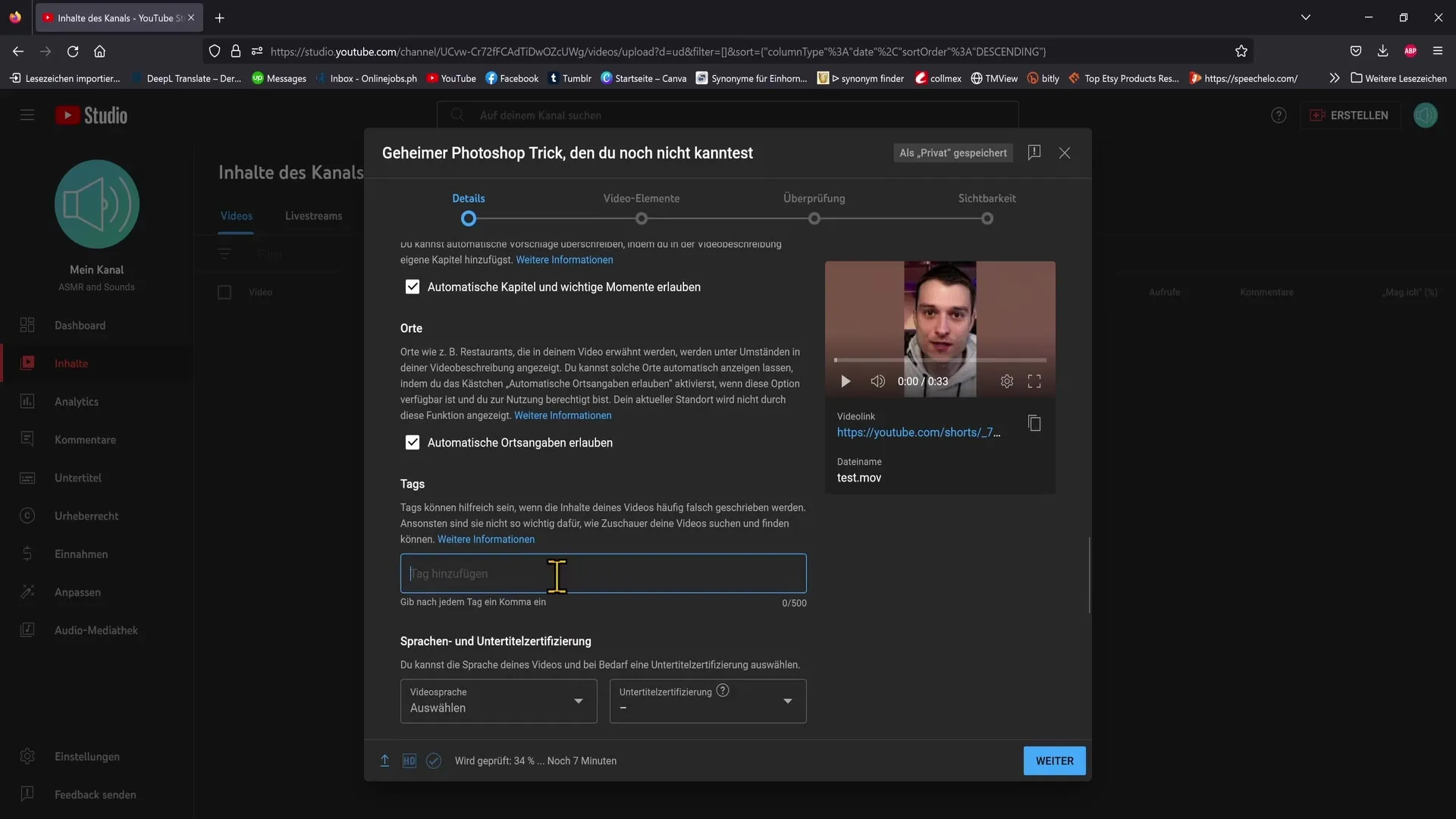
Trin 8: Kategorier og Kommentarer
Vælg en passende kategori til din video, da dette kan være afgørende for søgeresultaterne. Derudover bør du beslutte, om du vil tillade alle kommentarer. Hvis der vises upassende kommentarer, kan du fjerne dem når som helst.
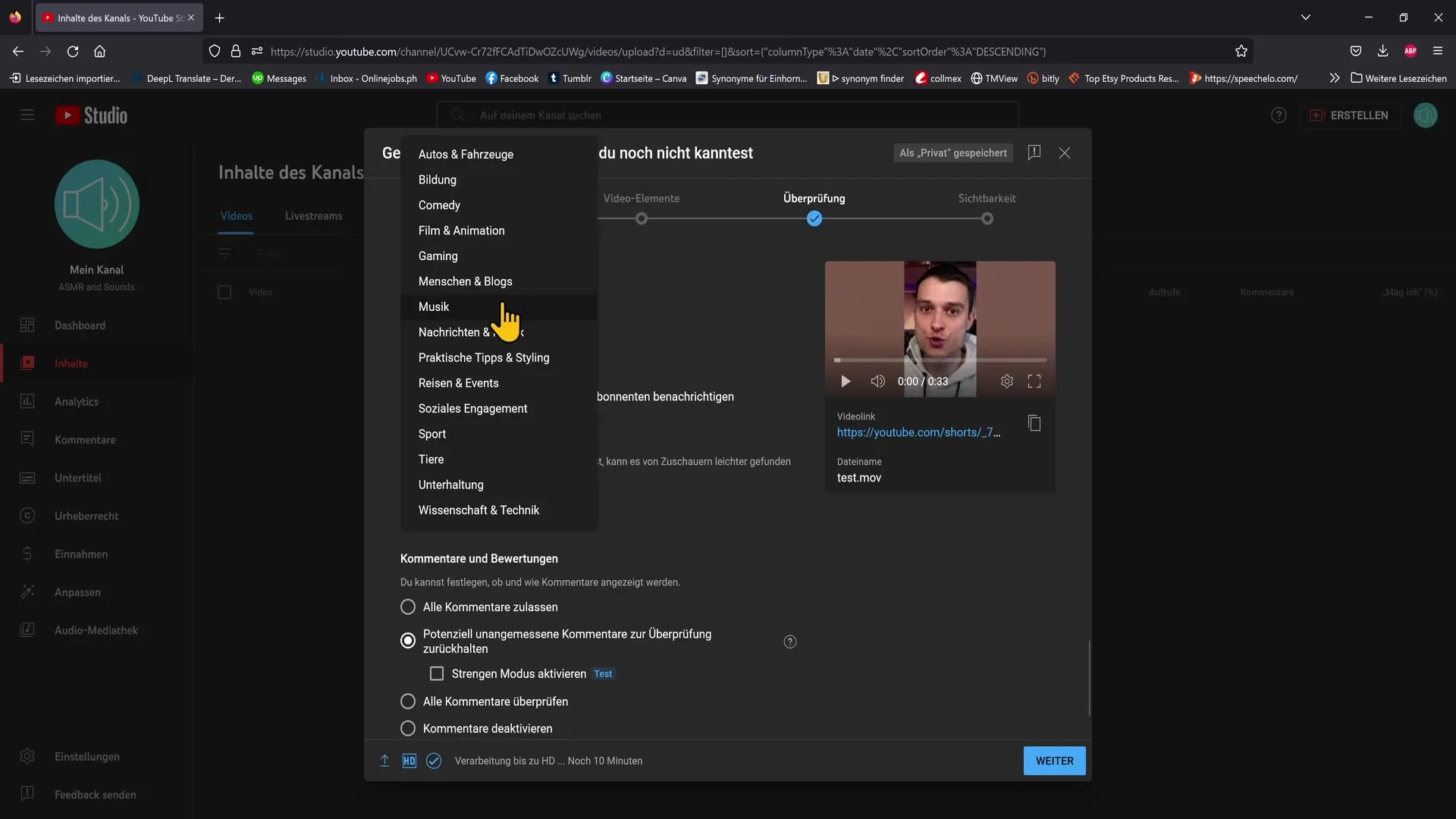
Trin 9: Indstil synlighed
Nu kommer du til den sidste del af processen: bestemmelsen af synligheden af din shorts. Du kan vælge, om videoen skal være "Offentlig" eller "Privat". Hvis du holder den privat, kan kun personer med det tilsvarende link se din video. Ellers vil din short være synlig for alle, så snart du klikker på "Offentliggør".
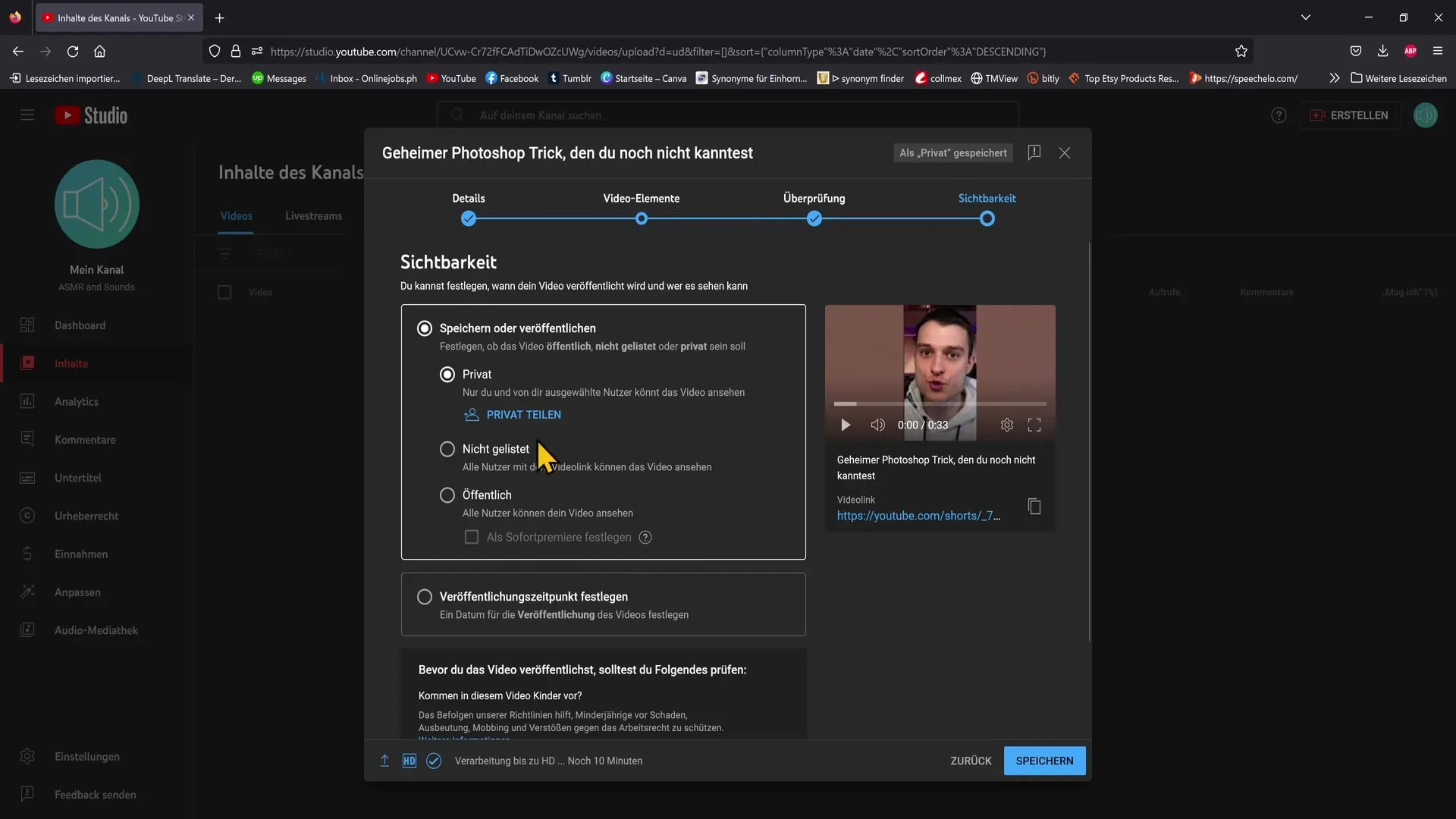
Trin 10: Publicering af Short
Klik på "Gem" og din short vil nu blive uploadet på YouTube. Så har du succesfuldt oprettet og offentliggjort din første YouTube Short fra din pc!
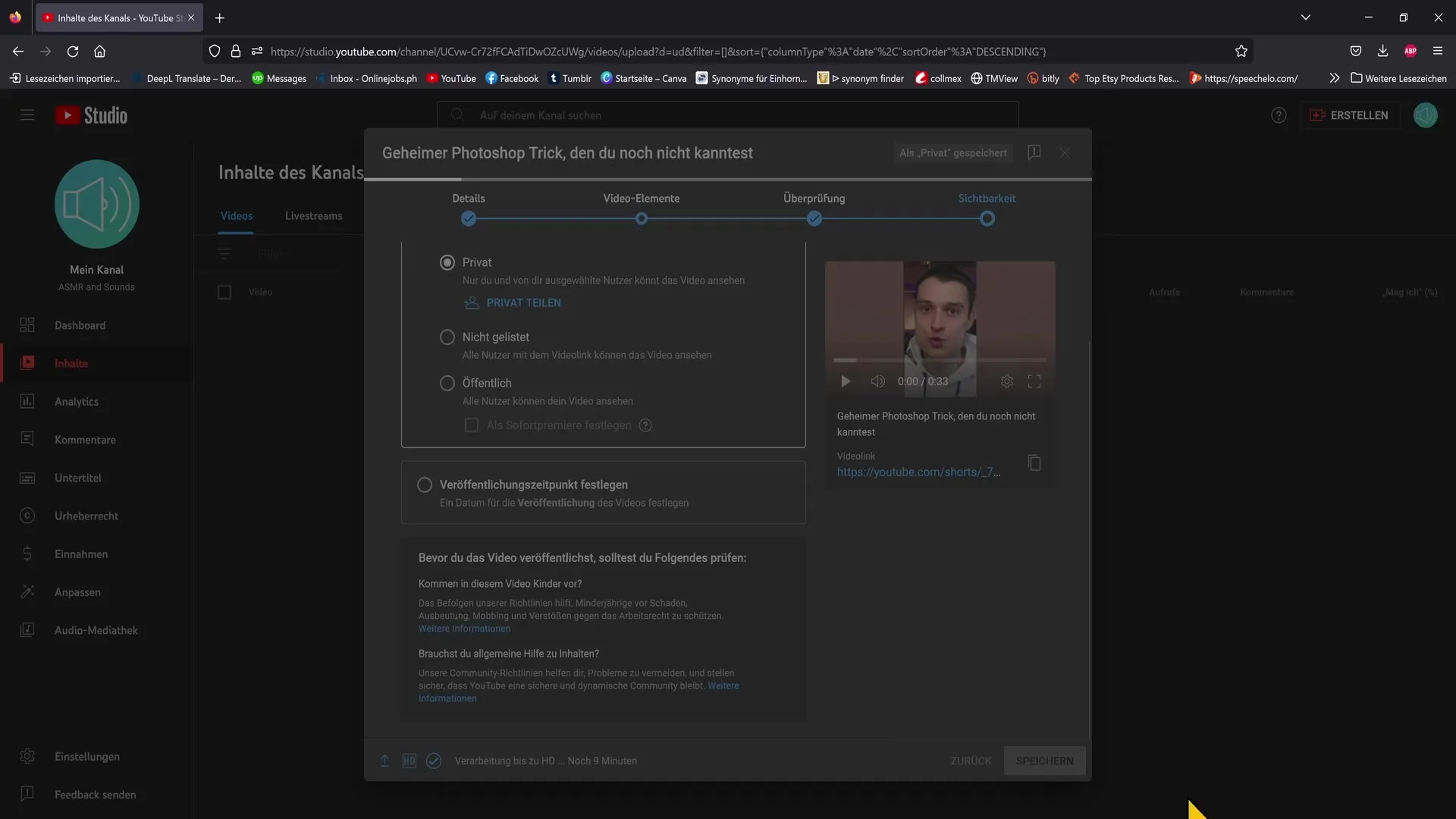
Opsamling
I denne vejledning har du lært, hvordan du selv kan uploade YouTube Shorts fra din pc. Sørg for, at din video opfylder de angivne krav til længde og format for at oprette en succesfuld short.
Ofte stillede spørgsmål
Hvad er det maksimale format til YouTube Shorts?Videoen skal være i 9:16-format og maksimalt 60 sekunder lang.
Skal jeg bruge hashtag #shorts i titlen?Nej, YouTube genkender Shorts automatisk uden hashtagget. Det kan dog være nyttigt at tilføje det.
Kan jeg redigere beskrivelsen af min short?Ja, du kan til enhver tid redigere beskrivelsen og titlen for at blive bedre set.
Hvordan vælger jeg en kategori til min short?Du kan vælge en passende kategori under upload-processen for at øge findbarheden.
Kan jeg ændre synligheden af min short efter upload?Ja, du kan til enhver tid ændre synligheden af din short, efter den er blevet uploadet.


